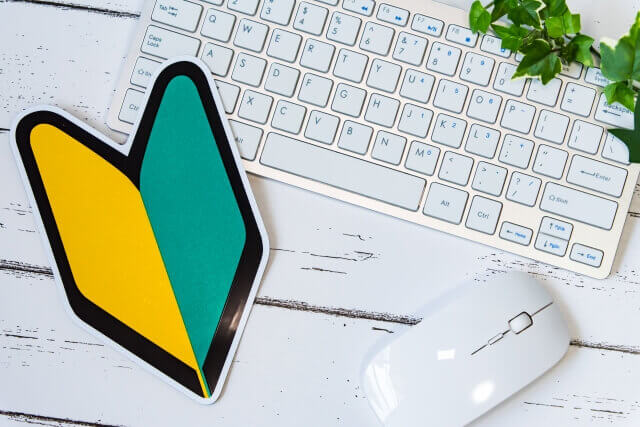外付けhddが認識しない!PCが外付けhddを認識しない原因から対処方法のまとめ
パソコンが外付けhddを認識しない原因は「外付けhddに問題がある時」と「パソコン本体に問題がある時」の2つがあります。今回は外付けhddが認識しない時の対処方法や、自分で手に負えない時の業者選びのポイントを紹介します。
外付けhddとはなに?

外付けhddって何かよくわかっていないという人に、外付けhddについて説明します。
パソコン本体のhdd内に収蔵されているデータを、本体以外にも収蔵できるようにするために便利なパソコン周辺機器のことです。持ち運びが便利で大容量のデータを収蔵できるため、最近はかなり普及が進んできました。
パソコンが故障して飛んでしまっては困る大事なデータを保管したり、出先で違う作業するために外付けhddを使ってデータを持ち歩く方が増えました。
昔は大事なデータはCD-ROMや、フロッピーディスクにバックアップを取っていました。外付けhddが普及することにより、USBケーブルでパソコンに差し込み簡単に保管できます。最近はお値段もお手頃に、家電量販店などで購入できます。


外付けhddが認識しない原因は2つ

便利な外付けhddですが、いざパソコンに接続しデータを取り出そうとしても認識しないことがあります。パソコンの画面に出るはずの外付けhdd接続中のメッセージが出なかったり、アイコンが表示されないケースが多いようです。
外付けhddが認識しない原因は大きく分けて2つあります。
外付けhddが原因
外付けhddの電源が入らない時は接続しているUSBケーブルや、電源ケーブルに問題があるケースがかなり多いです。衝撃や高温多湿など過酷な状況で手荒く扱われた場合は、外付けhddの基盤が損傷している疑いが非常に高いです。
パソコン本体が原因
外付けhddの電源が入る状態で、パソコン本体のUSBポートにケーブルを接続しても本体が受け付けない状態の時は、本体側のUSBポートの異常が考えられます。
パソコンのhddに何かしらの異常があり、認識されない可能性が非常に高いです。パソコン本体が異常となると、相当パソコンに詳しい方でないと対処は難しいといえます。
外付けhddに問題がある時の対処方法

外付けhddの側に問題がある疑いが強い場合は、次のような対処方法を試してみましょう。
USBケーブルや電源ケーブルを取り換える
外付けhdd本体についているパイロットランプがつかない場合は、USBケーブルあるいは電源ケーブル(電源ケーブルがUSBケーブルとは別についている製品の場合)の断線が疑われます。
スマートフォンやタブレット、ガラケーの電源コードのように差込口の近辺が断線することが非常に多いです。市販のUSBケーブルで適合するものが市販されていますので、まずはケーブルを交換してみましょう。
電源ケーブルの場合は本体の差込口にあった形状で、電流電圧値が合うものを選ばなければなりません。少々品探しは難しいですが、大手家電量販店やPC専門店に行けば見つかる可能性が高いです。
外付けhddに問題がある
衝撃や高温多湿などで基盤が割れたり、錆が発生したり基盤のはんだ付けが剥がれたりした場合はもはや素人には手に負えません。パソコン修理専門店や外付けhddの製造メーカーに相談するのが無難です。
100%データを取り出せる保証はありませんが、かなりの確率で取り出せなくなったデータを復旧してくれます。
パソコン側に問題がある時は素人では対処が難しい

買ったばかりの外付けhddが認識しない場合は、パソコン側に問題があると疑ってほぼ間違いないでしょう。USBポートのインターフェースに問題があったり、パソコンのHDDやシステムファイルに問題がありプログラム自体の不具合などで外付けhddを認識しません。
認識しても外付けhddのデータをきちんと表示しない時は、パソコン本体のデータフォーマット、インターフェース診断、分解点検などはっきり言ってpcマニアでなければ修復できないような非常に高いスキルが必要です。
よくインターネット上に「自分でパソコンの初期化をやってみよう!」とか「データフォーマット、手順さえわかれば怖くない!」という記事が出ています。正直、非常に手順が分かりにくいものも多いです。
また、一つでも手順や操作を間違えると重要なデータや、プログラムが吹っ飛んでしまったりファイル損傷する恐れがあります。よほどpcに詳しくてデータがなくなっても困らない方以外は下手に手を付けない方がいいです。
パソコン修理専門業者や初期設定サービスなどしている業者に依頼すれば間違いありません。USBポート(差し込み口)に問題がある場合も、素人が手を付けられる内容ではありません。
差し込み口端子と基盤を繋ぐ細いケーブルあるいは基盤の足を止める時も、はんだ付けの加減を少しでも間違えたら一瞬にして基盤全体が熱でやられてしまう恐れがあります。
まとめ
今回は外付けhddが認識しない時の対処方法や、自分で手に負えない時の業者選びのポイントを紹介しました。自分でできる限りのことをしてみたけど解決しない場合は、プロの業者に助けてもらいましょう。こちらからの問い合わせに、はっきりと気持ちよく対応してくれる業者を選ぶことをオススメします。
比較サイトを見て口コミ評価も気にして見たり、実際に問い合わせた時のメールや電話での対応がいい業者が安心です。大事なパソコン内のデータやプログラムをきちんと守るという意味でも、修理金額以外のこれらの要素もきちんと考慮しましょう。
地元のパソコン設定業者を探す
出張訪問サービスの検索予約サイトすまいのホットラインでは、高い技術を持ったパソコン設定の専門業者が多数出店しています。
予約前に無料で質問ができ、作業料金や利用者の口コミも公開されているので、あなたの悩みを解決するピッタリの専門家を見つけることができます。

すまいのホットラインは、引越し・不用品回収・ハウスクリーニングなど、
200種以上の出張訪問サービスを予約できる、日本最大級の検索予約サイトです。
- 「相場」がわかる
- 総額料金や実際に利用した人の口コミで選べる
- 「人柄」で選べる
- スタッフの技術力や雰囲気・こだわりで選べる
- 「何でも」頼める
- どうすればいいかわからないお困りごとも解決